![图片[1]-摄影师必备软件-手机Lightroom安卓版v8.5.1,解锁高级订阅功能,可登录账号使用](https://xundesign.cn/wp-content/uploads/2024/06/02125858251.jpeg)
安装前记得备份自己的照片和预设,然后再安装手机lightroom v8.2.1,如果安装失败,则先卸载之前版本后再重新安装即可。
Lightroom for mobile介绍:
Adobe Lightroom for mobile 为拍摄、编辑和共享照片提供了一个简单而又强大的解决方案,本次提供的安装包还可以使用高级功能,从而通过所有设备间(包括移动、桌面和 Web)的无缝式访问实现精准的控制。
创建相册
Lightroom 中的相册是将照片整理到不同组中的一种方式。在您的移动设备上打开 Lightroom 并使用您的 Adobe ID 登录。在“资料库”屏幕上,点击相册右侧的加号 (+) 以创建新相册。为新相册命名,然后点按确定。
从设备添加照片
要将现有照片添加到相册,请轻点相簿名称右侧的三个点,然后轻点“添加照片”。您可以选择从 Lightroom 中的所有照片或移动设备上的“相机胶卷”中添加照片。轻点单个缩略图以将其选中,或在图像上滑动以选择多张照片。做出选择后,点击“添加”以将其导入 Lightroom 并将其添加到相册中。
拍摄照片
要使用 Lightroom 相机拍照,请点击蓝色相机图标。Lightroom 相机默认为自动模式。选择“专业”以获得更多设置,例如快门速度和白平衡。专业模式下的其他设置允许您锁定/解锁自动曝光或应用预设滤镜。点击顶部中心的文件格式图标以选择要捕获原始文件时选择 DNG。
编辑照片
轻点照片缩略图以将其放大查看,并确保已在左上角选中“编辑”。沿底部菜单水平轻扫以查看可用的编辑选项范围。您可以裁剪照片、为特定外观应用配置文件或预设,或修改设置以调整曝光度、对比度和颜色。
共享照片
要通过社交媒体或电子邮件显示您的照片,请点击屏幕顶部的共享图标。然后选择“共享到…”Lightroom 准备好映像后,选择设备上可用的共享选项。
访问桌面和 Web 上同步的照片
您在移动设备上的 Lightroom 中所做的所有更改都会反映在桌面上的 Lightroom 和 Web 上的 Lightroom 中。








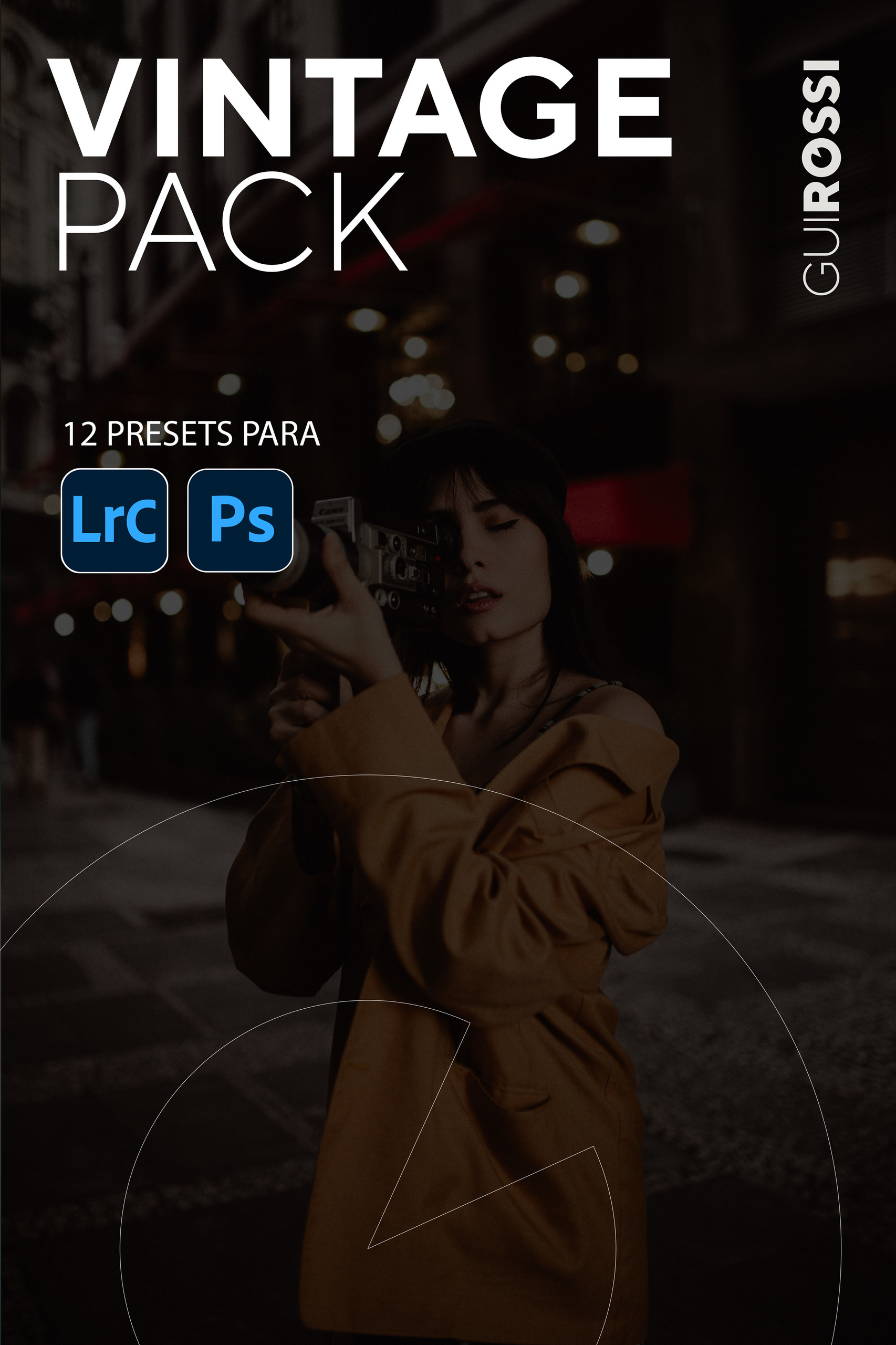

暂无评论内容